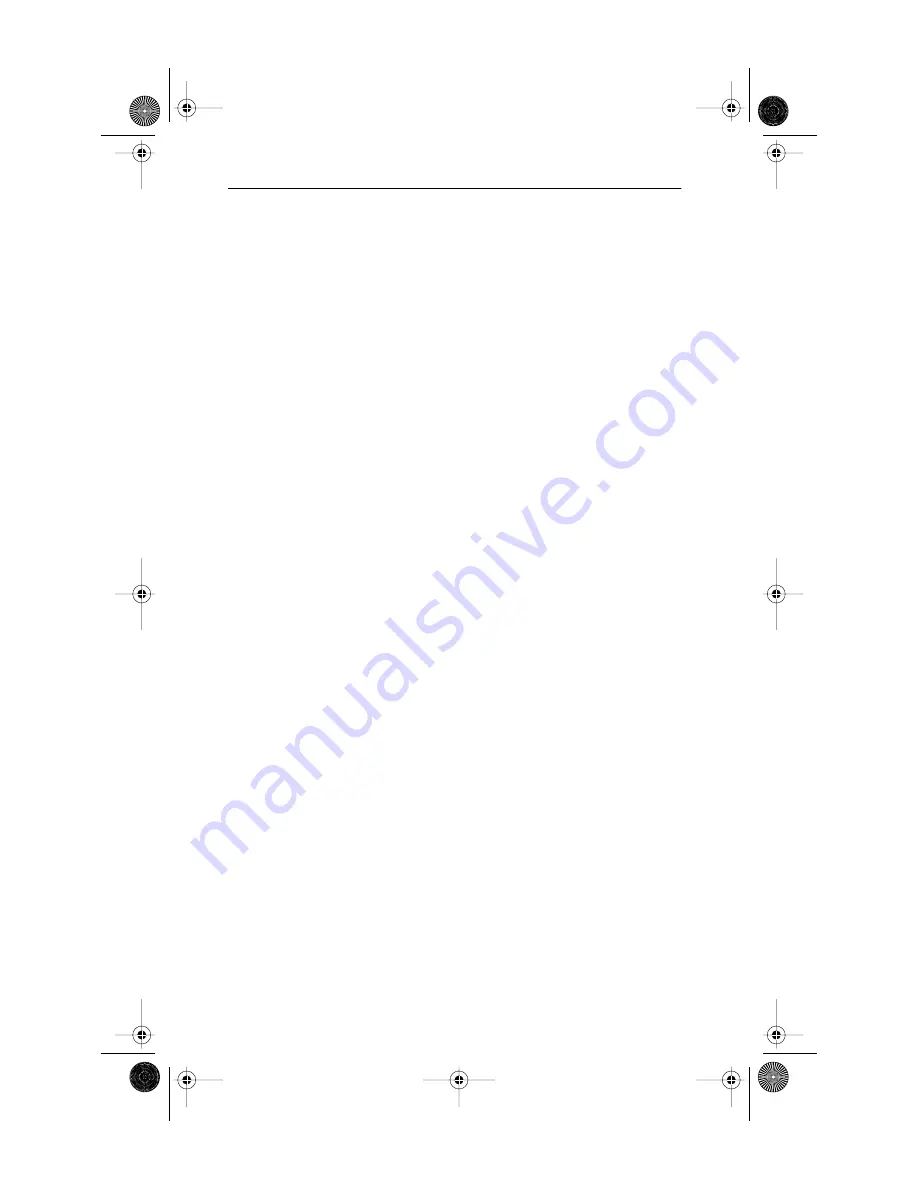
– 6 –
DEUTSCH
5
Klicken Sie auf
Diskette
.
6
Geben Sie im Dialogfeld „Diskette einlegen“ den Laufwerksbuchstaben:
a: ein.
7
Legen Sie die
LAN-Installationsdiskette
in das Diskettenlaufwerk ein,
und klicken Sie auf
OK
.
8
Wenn das Dialogfeld „OEM Option“ angezeigt wird, wählen Sie
„FE575C-3Com 10/100 LAN CardBus-Fast Ethernet“ und klicken auf
OK
.
9
Warten Sie, bis die CardBus PC Card-Dateien kopiert sind.
Das Fenster für die Netzwerkeinstellungen wird angezeigt.
10 Klicken Sie auf
OK
, um die Ressourceneinstellungen anzunehmen,
oder geben Sie neue Werte ein.
Im Dialogfeld Netzwerk wird FE575C-3Com 10/100 LAN CardBus-Fast
Ethernet PC Card angezeigt.
11 Klicken Sie auf
Schließen.
Wenn Sie dazu aufgefordert werden, klicken
Sie auf
IP-Adresse beziehen
oder geben Ihre IP-Adresse ein, und klicken
Sie auf
OK
.
12 Wenn Sie dazu aufgefordert werden, klicken Sie in der
DHCP-Eingabeaufforderung auf „Ja“.
13 Entfernen Sie die
LAN-Installationsdiskette
, und klicken Sie auf
Ja
,
um Ihr Notebook neu zu starten.
Sie haben Ihre CardBus PC Card installiert. Informationen zum Bestätigen
der Installation finden Sie unter „Überprüfen der Installation” im
Benutzerhandbuch. Wenn Probleme auftreten, lesen Sie „Fehlerbehebung“
im Benutzerhandbuch.
g265qsg_de.fm Page 6 Tuesday, June 6, 2000 10:41 AM
Summary of Contents for 3CCFE575CT
Page 39: ......










































